Mis à jour en mai 2024: Arrêtez de recevoir des messages d'erreur et ralentissez votre système avec notre outil d'optimisation. Obtenez-le maintenant à ce lien
- Téléchargez et installez l'outil de réparation ici.
- Laissez-le analyser votre ordinateur.
- L'outil va alors répare ton ordinateur.
Dans Windows 10, le pare-feu Windows Defender est une fonctionnalité de sécurité qui vérifie le trafic réseau entrant et sortant et autorise ou bloque certains trafics en fonction de règles prédéfinies.
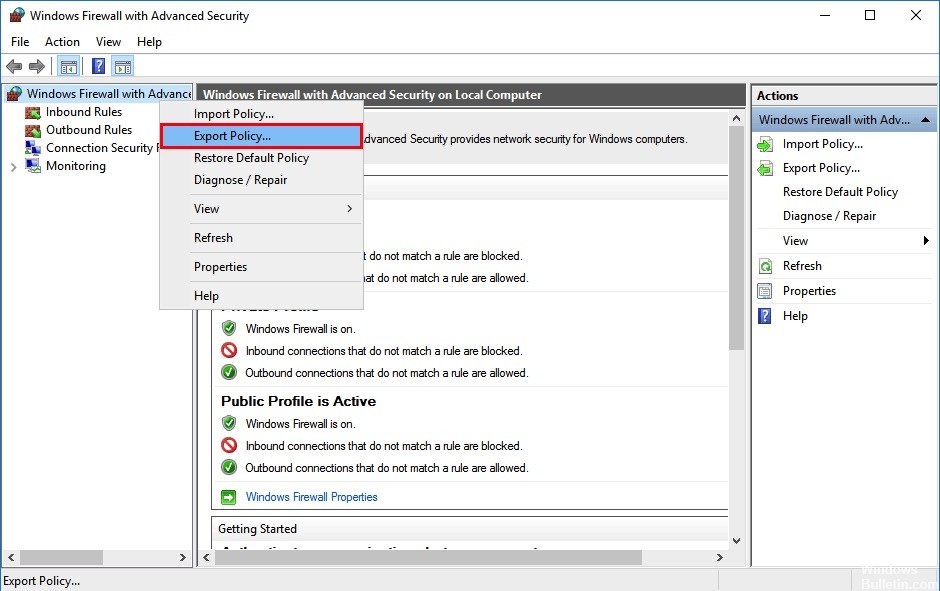
Bien que chaque installation de Windows 10 soit livrée avec le même ensemble de règles par défaut, vous pouvez créer de nouvelles règles personnalisées à tout moment pour autoriser ou bloquer l'accès des applications au réseau. Si vous avez créé plusieurs règles de pare-feu et que vous ne voulez pas perdre vos paramètres après une nouvelle installation, ou si vous souhaitez configurer d'autres appareils avec la même stratégie, vous pouvez exporter et importer des règles de pare-feu Windows Defender à l'aide de la console des paramètres avancés et de l'invite de commande.
Ce guide fournit les étapes pour exporter la liste actuelle des règles de pare-feu et les étapes pour importer les règles dans une nouvelle installation de Windows 10.
Utilisation du pare-feu Windows avec sécurité avancée

- Appuyez simplement sur la touche Windows + R, tapez wf.msc dans le champ de commande «Exécuter» et appuyez sur Entrée.
- Cela ouvrira le pare-feu Windows avec le composant logiciel enfichable MMC de sécurité avancée. Dans le volet Actions à droite, vous pouvez cliquer sur le lien approprié pour exporter la politique d'exportation ou d'importation ou restaurer la politique par défaut.
- Suivez simplement l'assistant pas à pas dans l'interface utilisateur pour exporter / importer votre stratégie de pare-feu. La stratégie de pare-feu est exportée dans un seul fichier binaire avec l'extension .wfw.
Mise à jour de mai 2024:
Vous pouvez désormais éviter les problèmes de PC en utilisant cet outil, comme vous protéger contre la perte de fichiers et les logiciels malveillants. De plus, c'est un excellent moyen d'optimiser votre ordinateur pour des performances maximales. Le programme corrige facilement les erreurs courantes qui peuvent survenir sur les systèmes Windows - pas besoin d'heures de dépannage lorsque vous avez la solution parfaite à portée de main :
- Étape 1: Télécharger PC Repair & Optimizer Tool (Windows 10, 8, 7, XP, Vista - Certifié Microsoft Gold).
- Étape 2: Cliquez sur “Start scan”Pour rechercher les problèmes de registre Windows pouvant être à l'origine de problèmes avec l'ordinateur.
- Étape 3: Cliquez sur “Tout réparer”Pour résoudre tous les problèmes.
Sauvegarde et restauration des règles de pare-feu sur Windows 10 avec Netsh
- Ouvrez une nouvelle instance de l'invite de commandes élevée.
- La syntaxe de la commande ressemble à ceci:
- netsh advfirewall exportation «chemin \ vers \ fichier.wfw»
- Modifiez la partie chemin du fichier en fonction de vos besoins.
- Lorsque vous exécutez la commande, elle produit la sortie suivante:
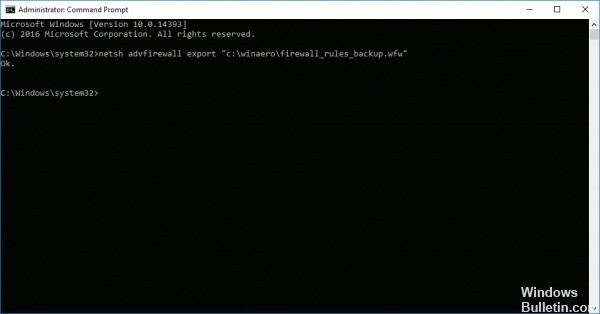
Pour restaurer les règles du pare-feu Windows à l'aide de netsh.
- Ouvrez une nouvelle instance de l'invite de commandes élevée.
- La syntaxe de la commande ressemble à ceci:
- netsh advfirewall import "chemin \ vers \ fichier.wfw
- J'utiliserai le même fichier pour restaurer les règles exportées.
- Encore une fois, vous devez modifier la partie du chemin du fichier selon vos besoins.
- La commande produira la sortie suivante:
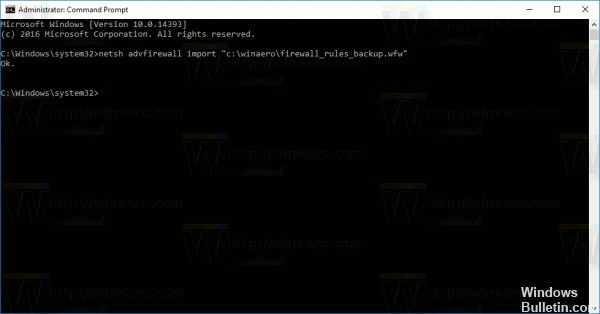
Les fichiers exportés et importés avec les deux méthodes sont compatibles. Cela signifie que vous pouvez exporter vos règles via l'interface graphique et les restaurer avec netsh et vice versa. Ceci est très utile si vous souhaitez automatiser le processus de sauvegarde et de restauration de vos règles de pare-feu.
Conclusion
Le pare-feu Windows fonctionne comme un réservoir pour le PC Windows 10 et doit être défini par les utilisateurs ayant la priorité la plus élevée. L'importation des paramètres du pare-feu dans votre système sera la pratique pour maintenir le niveau de sécurité de votre PC. Je recommande donc toujours d'importer les paramètres du pare-feu Windows 10.
https://superuser.com/questions/589855/import-export-specific-windows-firewall-rule
Conseil d'expert Cet outil de réparation analyse les référentiels et remplace les fichiers corrompus ou manquants si aucune de ces méthodes n'a fonctionné. Cela fonctionne bien dans la plupart des cas où le problème est dû à la corruption du système. Cet outil optimisera également votre système pour maximiser les performances. Il peut être téléchargé par En cliquant ici

CCNA, développeur Web, dépanneur PC
Je suis un passionné d'informatique et un professionnel de l'informatique. J'ai des années d'expérience derrière moi dans la programmation informatique, le dépannage et la réparation de matériel. Je me spécialise dans le développement Web et la conception de bases de données. J'ai également une certification CCNA pour la conception et le dépannage de réseaux.

